用idea 搭建最简单spring mvc的基础架构
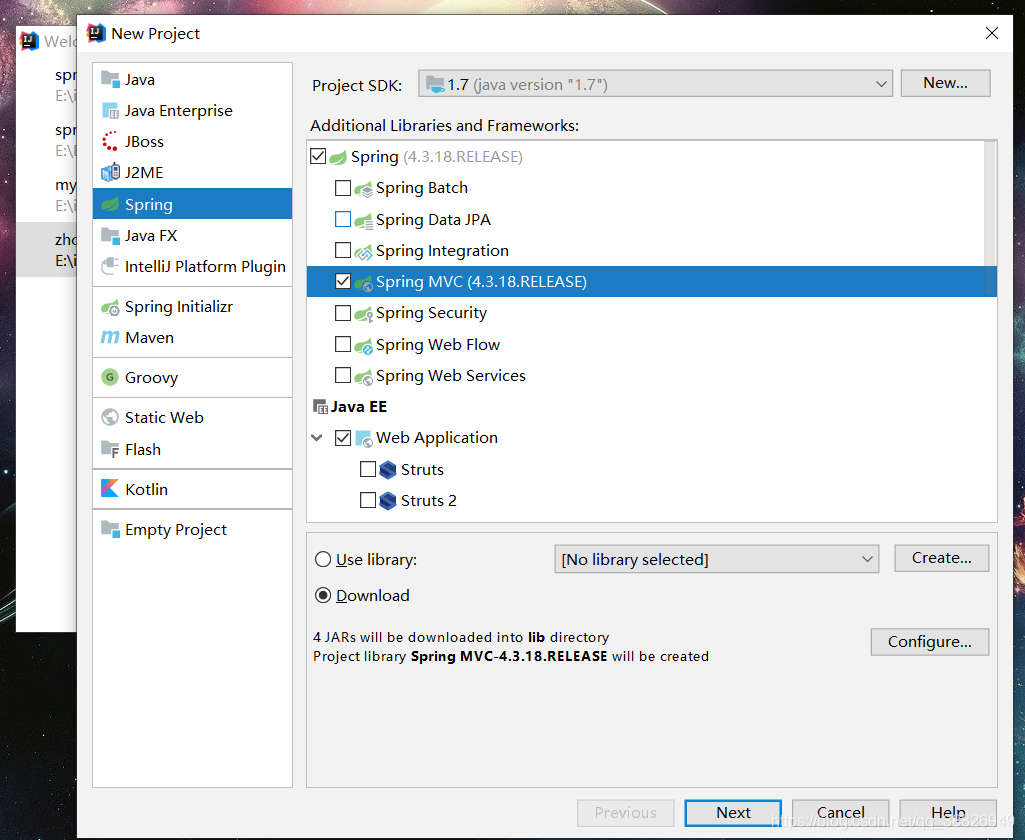
首先新建一个spring mvc 的项目,选择springmvc 直接点击next
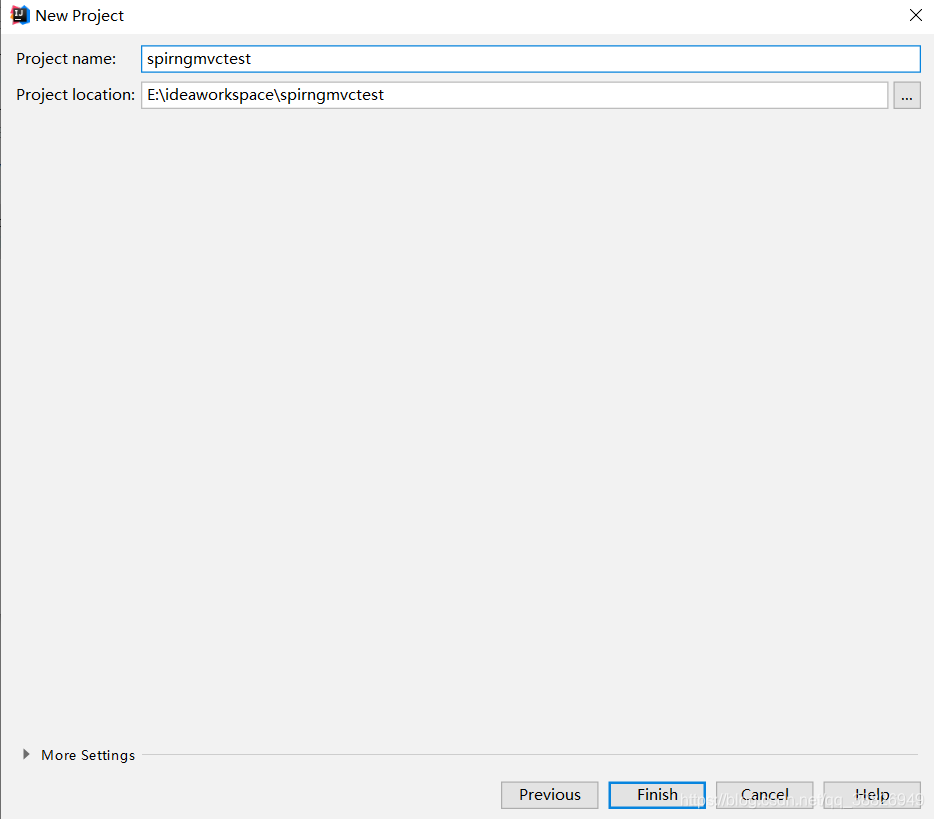
选择一个文件夹存放目录,点击完成就好了。
 等待包下载完成(…)。
等待包下载完成(…)。

下载完成后,目录应该是这个样子的。spring的jar包在lib目录下。
 打开dsipatcher-servlet.xml文件,可能会报我这样的错,其实是没导包而已,点击它按住alt+enter键就行了。
打开dsipatcher-servlet.xml文件,可能会报我这样的错,其实是没导包而已,点击它按住alt+enter键就行了。
<mvc:annotation-driven/>
<!-- 只把动态信息当做controller处理,忽略静态信息 -->
<mvc:default-servlet-handler/>
<!-- 自动扫描包中的Controlller -->
<context:component-scan base-package="controller"/>
<bean class="org.springframework.web.servlet.view.InternalResourceViewResolver">
<property name="prefix" value="/WEB-INF/jsp/"/><!-- 前缀 -->
<property name="suffix" value=".jsp"/><!-- 后缀,自动拼接 -->
</bean>
这里之所以我写成<property name=“prefix” value="/WEB-INF/jsp/"/
是因为我在web-inf这个文件夹下面创建一个jsp的文件夹。
这里我忘记了自动扫描包还有一个com前缀没加,修改。

这样就可以了。然后看一下我的目录结构
 我在src目录下添加了一个包名字叫做com.controller,然后添加了一个类加做HelloController。在WEB-INF添加了一个JSP文件夹,添加了一个叫做hello.jsp的文件。然后我这边再修改一下web.xml。把路径改一下
我在src目录下添加了一个包名字叫做com.controller,然后添加了一个类加做HelloController。在WEB-INF添加了一个JSP文件夹,添加了一个叫做hello.jsp的文件。然后我这边再修改一下web.xml。把路径改一下
 把*.form 改成/全部路径。删除context-param 这个元素因为现在还没配置。开始写HelloController
把*.form 改成/全部路径。删除context-param 这个元素因为现在还没配置。开始写HelloController

为了区分 先在index.jsp写上



然后添加




点击OK,如果你一进来就已经存在上面这个目录了,先移除掉它,然后再添加。
然后配置tomcat





选择artifacts,添加好了的应该就是我上面图片中的样子。然后点击OK 就可以跑tomcat了


OK成功。





















 126
126

 被折叠的 条评论
为什么被折叠?
被折叠的 条评论
为什么被折叠?








